Logic Proユーザガイド
- ようこそ
-
- アレンジの概要
-
- リージョンの概要
- リージョンを選択する
- リージョンの一部を選択する
- リージョンをカット、コピー、およびペーストする
- リージョンを移動する
- ギャップを追加する/取り除く
- リージョンの再生をディレイする
- リージョンをループさせる
- リージョンを繰り返す
- リージョンのサイズを変更する
- リージョンをミュートする/ソロにする
- リージョンをタイムストレッチする
- オーディオリージョンを逆方向にする
- リージョンを分割する
- MIDIリージョンをデミックスする
- リージョンを結合する
- トラック領域でリージョンを作成する
- トラック領域でオーディオリージョンをノーマライズする
- MIDIリージョンのエイリアスを作成する
- 繰り返しのMIDIリージョンをループに変換する
- リージョンの色を変更する
- オーディオリージョンをサンプラー音源のサンプルに変換する
- リージョン名を変更する
- リージョンを削除する
- グルーブテンプレートを作成する
-
- Smart Controlの概要
- マスターエフェクトのSmart Controlを表示する
- Smart Controlのレイアウトを選択する
- MIDIコントローラの自動割り当て
- スクリーンコントロールを自動的にマップする
- スクリーンコントロールをマップする
- マッピングパラメータを編集する
- パラメータ・マッピング・グラフを使用する
- スクリーンコントロールのプラグインウインドウを開く
- スクリーンコントロールの名前を変更する
- アーティキュレーションIDを使ってアーティキュレーションを変更する
- ハードウェアコントロールをスクリーンコントロールにアサインする
- Smart Controlの編集内容と保存されている設定を比較する
- アルペジエータを使う
- スクリーンコントロールの動きを自動化する
-
- 概要
- ノートを追加する
- スコアエディタでオートメーションを使う
-
- 譜表スタイルの概要
- トラックに譜表スタイルを割り当てる
- 譜表スタイルウインドウ
- 譜表スタイルを作成する/複製する
- 譜表スタイルを編集する
- 譜表と声部を編集する/パラメータを割り当てる
- Logic Proの譜表スタイルウインドウで譜表または声部を追加する/削除する
- Logic Proの譜表スタイルウインドウで譜表または声部をコピーする
- プロジェクト間で譜表スタイルをコピーする
- 譜表スタイルを削除する
- 声部と譜表に音符を割り当てる
- 多声部のパートを別々の譜表に表示する
- スコア記号の割り当てを変更する
- 譜表をまたいで音符を連桁にする
- ドラム記譜用にマッピングされた譜表スタイルを使う
- 定義済みの譜表スタイル
- スコアを共有する
-
-
- キーコマンドの概要
- キーコマンドをブラウズする/読み込む/保存する
- キーコマンドを割り当てる
- キーコマンドをコピーする/プリントする
-
- さまざまなウインドウの修飾キーとアクション
- 「コントローラアサインメント」ウインドウの修飾キーとアクション
- トラック領域の修飾キーとアクション
- グローバルトラックの修飾キーとアクション
- オートメーションの修飾キーとアクション
- Live Loopsグリッドの修飾キーとアクション
- ミキサーの修飾キーとアクション
- 「MIDIエンバイロメント」ウインドウの修飾キーとアクション
- ピアノ・ロール・エディタの修飾キーとアクション
- スコアエディタの修飾キーとアクション
- イベントリストの修飾キーとアクション
- ステップエディタの修飾キーとアクション
- ステップシーケンサーの修飾キーとアクション
- Flex Timeの修飾キーとアクション
- Touch Barのショートカット
-
- エフェクトの概要
-
- 音源: はじめに
- 用語集
- 著作権

Logic Proでサイクル範囲を使う
サイクル範囲を使用すると、プロジェクトの特定部分を繰り返し再生できます。サイクル範囲は、作曲、録音前のパート練習、複数テイクの録音などの目的のために使用できます。
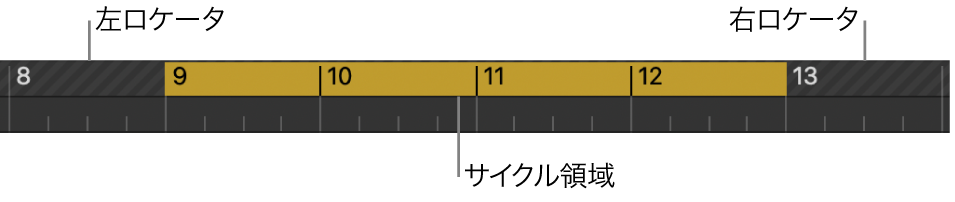
サイクルモードがオンの場合、サイクル範囲はルーラの上段に黄色の細長い領域として表示されます(セカンダリルーラが表示されている場合は中央に表示されます)。
左右のロケータは、サイクルの範囲の開始位置と終了位置です。サイクルモードをオフにすると、サイクルの範囲(およびロケータ)は表示されなくなります。
また、スキップサイクルを作成して、再生中に一部をスキップすることもできます。例えば、リージョンを移動することなく、プロジェクトセクション間のさまざまなトランジションを試すことができます。スキップサイクルは編集時にも便利で、編集の影響を与えたくないプロジェクト部分を編集から除外することができます。
コントロールバーには、設定、移動、左右のロケータ位置からの再生開始のボタンや、ロケータの入れ替えボタン(スキップサイクルの場合)を追加することができます。詳しくは、Logic Proのコントロールバーをカスタマイズするを参照してください。
サイクルモードのオン/オフを切り替える
Logic Proで、以下のいずれかの操作を行います:
コントロールバーで「サイクル」ボタンをクリックします(またはCキーを押します)。
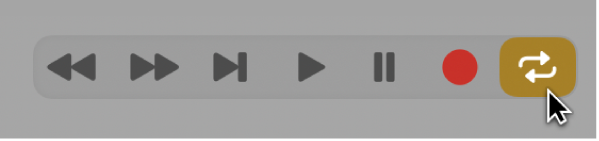
ルーラの上部をクリックします。
ルーラでサイクル範囲を設定する
Logic Proのルーラの上部で左右にドラッグします。
サイクル範囲はルーラに黄色の細長い領域として表示され、サイクルモードは自動的にオンになります。
LCDでロケータ位置を設定する
Logic Proで、LCDの右端にある三角形をクリックし、ポップアップメニューから「カスタム」を選択します。
LCDでは、左右のロケータ位置はビートとタイムの両方の形式で表示されます。
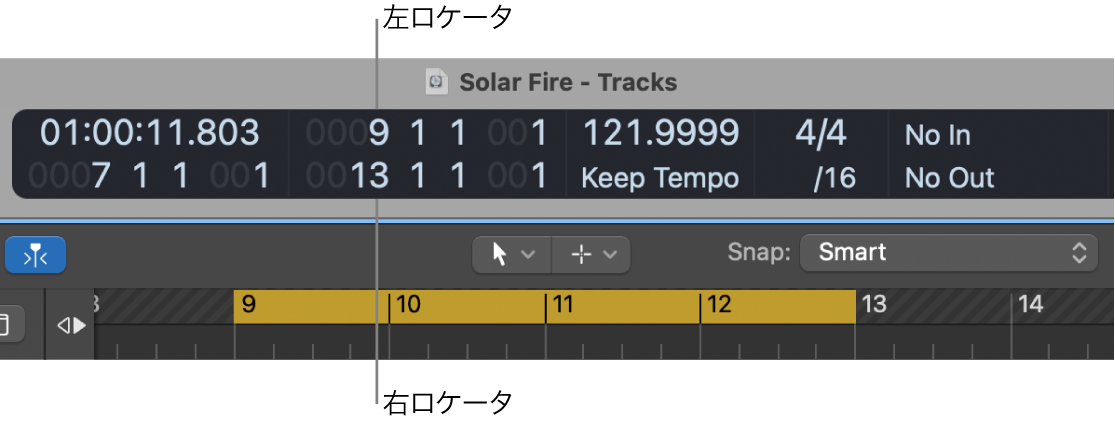
以下のいずれかの操作を行います:
左または右ロケータ位置の個々の単位をクリックしたまま、上下にドラッグします。
左または右ロケータ位置をダブルクリックし、新しい位置を入力します。
ロケータ位置を自動的に設定する
ロケータ位置(およびサイクル範囲)を、マーキー選択、現在選択されているリージョン、またはMIDIリージョン内の選択したノートに自動的に「従う」ように設定できます。
Logic Proで、Controlキーを押したままコントロールバーの「サイクル」ボタン
 をクリックしてから、「ロケータを自動設定」をクリックします。
をクリックしてから、「ロケータを自動設定」をクリックします。ショートカットメニューから、以下のいずれかを選択します:
マーキーの選択範囲で: ロケータ(およびサイクル範囲)は、マーキーストライプ内のマーキー選択の境界に設定されます。
選択したリージョンで: ロケータ(およびサイクル範囲)は、現在選択されているリージョンの境界に設定されます。
選択したノートで: ロケータ(およびサイクル範囲)は、選択したMIDIノートがある小節に設定されます。ノートが複数の小節にわたる場合、ロケータはノートのあるすべての小節を囲みます。
「ロケータを自動設定」を選択すると、「サイクル」ボタンは、サイクル範囲が自動的に設定されることを示すように変わります。
キーコマンドを使ってロケータ位置を設定する
Logic Proで、以下のいずれかのキーコマンドを使います:
ロケータをリージョン/イベント/マーキーで設定: 選択したリージョンまたはイベント、またはマーキー選択の開始位置および終了位置にロケータを設定します。
ロケータを設定して再生: 選択したリージョンまたはイベント、またはマーキー選択の開始位置および終了位置にロケータを設定し、再生を開始します。
ロケータのおおよその位置をリージョン/イベント/マーキーで設定: 選択したリージョンまたはイベント、またはマーキー選択の開始位置および終了位置に最も近い小節線にロケータ位置を設定します。
おおよその位置にロケータを設定して再生/おおよその位置にロケータを設定して録音: 選択したリージョンまたはイベントの開始位置および終了位置に最も近い小節線にロケータ位置を設定し、再生または録音を開始します。
おおよその位置にロケータを設定してサイクル再生/おおよその位置にロケータを設定してサイクル録音: 選択したリージョンまたはイベントの開始位置および終了位置に最も近い小節線にロケータの位置を設定し、サイクル再生またはサイクル録音モードに切り替えます。
サイクル範囲を移動する
Logic Proで、黄色のサイクル範囲を中ほどでつかんで(ポインタが手に変わります)、左右にドラッグします。
サイクル範囲のサイズを変更する
Logic Proで、以下のいずれかの操作を行います:
サイクル範囲の左端または右端をつかんで、開始位置または終了位置を移動します。
ルーラでShiftキーを押したまま位置をクリックします。
この操作は、領域が表示範囲外にある場合や、サイクルモードがオフの場合でも実行できます。
スキップサイクルを作成する
Logic Proで、以下のいずれかの操作を行います:
Commandキーを押したままルーラでサイクル範囲を選択します。
サイクル範囲をプロジェクトのスキップしたい部分に設定してから、コントロールバーの「左ロケータと右ロケータを入れ替える」ボタンをクリックします(または、「左ロケータと右ロケータを入れ替える」キーコマンドを使います)。
サイクル範囲の色が、スキップサイクルになったことを示す色に変わります。
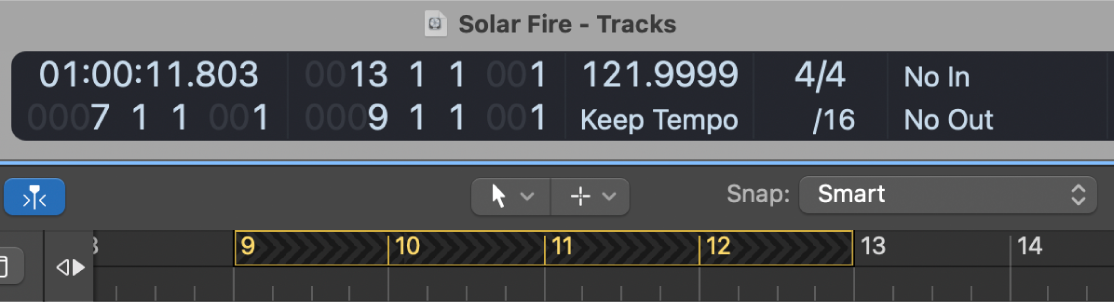
「左ロケータと右ロケータを入れ替える」ボタンは、コントロールバーをカスタマイズすることで追加できます。詳しくは、Logic Proのコントロールバーをカスタマイズするを参照してください。